Impostazioni Perfette della Fotocamera per i Concerti su iPhone, Samsung e Altri Dispositivi
La musica e la fotografia condividono un linguaggio comune: l'emozione. Ogni esibizione dal vivo ha un ritmo, un'energia e un'atmosfera che possono essere percepiti anche attraverso un'immagine statica. Tuttavia, catturare la magia di un concerto dal vivo può essere una sfida: dalle luci lampeggianti ai performer in rapido movimento, ottenere lo scatto perfetto richiede più di un buon tempismo. Che tu stia usando un iPhone, un Samsung Galaxy o qualsiasi altro smartphone, le giuste impostazioni della fotocamera possono fare la differenza. In questa guida, sveleremo le migliori impostazioni della fotocamera per concerti che ti aiuteranno a scattare foto e video straordinari.
Parte 1. Comprendere la Sfida della Fotografia ai Concerti

La fotografia ai concerti è una delle forme più impegnative di fotografia mobile. L'illuminazione cambia ogni secondo, gli artisti si muovono costantemente e la folla non è mai ferma. A differenza di una sessione di ritratto o di uno scatto accuratamente pianificato, non hai il controllo delle condizioni. Ecco perché le impostazioni della fotocamera giocano un ruolo essenziale nella fotografia ai concerti. Ottimizzando funzionalità come ISO, velocità dell'otturatore e esposizione, puoi catturare l'energia della performance senza perdere dettagli. Diversi telefoni, come i modelli iPhone, Samsung Galaxy e Google Pixel, gestiscono ciascuno l'illuminazione dei concerti in modo unico, richiedendo impostazioni personalizzate per ottenere i migliori risultati.
Parte 2. Migliori Impostazioni della Fotocamera per Concerti (Guida Generale)

Sia che tu stia iniziando o cercando di migliorare le tue abilità, queste sono le migliori impostazioni della fotocamera per la fotografia ai concerti che funzionano davvero quando l'illuminazione è selvaggia e il palco non si ferma mai.
- ISO: Inizia con un ISO compreso tra 1600-3200 per illuminare le scene con poca luce senza aggiungere troppo rumore.
- Velocità dell'Otturatore: Usa una velocità dell'otturatore intorno a 1/125-1/250 per congelare i movimenti dei performer mantenendo la chiarezza.
- Apertura: Poiché la maggior parte degli smartphone ha un'apertura fissa (intorno a f/1.8-f/2.4), concentrati sull'aggiustamento dell'ISO e dell'esposizione.
- Usa Modalità Manuale o Pro: Quando si tratta di impostazioni della fotocamera per concerti, passa sempre alla modalità manuale o Pro per avere il pieno controllo delle impostazioni.
- Attrezzatura Aggiuntiva: Per la stabilità, porta con te un treppiede, un gimbal o una lente a clip per migliorare la nitidezza e la composizione.
Parte 3. Impostazioni della Fotocamera iPhone per Concerti
Cercando le impostazioni della fotocamera iPhone per concerti? Sei nel posto giusto! In questa sezione, forniremo istruzioni passo passo sulle impostazioni della fotocamera iPhone 16 Pro Max per concerti. Ecco come fare:
1. Abilita ProRAW
Vai su "Impostazioni" iPhone e seleziona l'opzione "Fotocamera". Scegli "Formato" e abilita Apple ProRAW. Assicurati di utilizzare il 48MP ProRAW per il massimo dettaglio se intendi modificare.
2. Imposta Risoluzione Video e Framerate
Nell'app Fotocamera: in alto a destra > scegli 4K e 60fps per filmati fluidi e di alta qualità.
3. Disabilita il flash
Assicurati di disabilitare il flash. Tocca l'icona del flash nell'app Fotocamera e impostala su Off. Utilizzare il flash dell'iPhone può sbiadire i colori, appiattire le caratteristiche del soggetto e rovinare l'atmosfera naturale del concerto creata dall'illuminazione del palco.
4. Usa Modalità Notte e Smart HDR quando necessario
Abilita la Modalità Notte - il telefono la utilizzerà automaticamente in scene più scure per ridurre il rumore. Smart HDR aiuta a bilanciare le luci brillanti e le ombre scure. Tienilo attivato a meno che non sia necessaria la piena modalità manuale.
Consigli per scattare da diverse distanze o posizioni nella folla.
- Usa sempre l'obiettivo principale grandangolare o 3x tele per ritratti stretti. Blocca l'esposizione sul performer e sottoesponi leggermente per proteggere le luci.
- Usa la modalità Raffica per scatti d'azione e ProRAW per la modifica.
- Registra in 4K60 e usa lo zoom ottico (tele). Considera di registrare clip più lunghe da ritagliare in post-produzione.
Parte 4. Impostazioni della Fotocamera Samsung per Concerti
Il Samsung Galaxy S23 Ultra ha guadagnato il titolo di "super telefono da concerto" grazie alle sue impressionanti capacità fotografiche. Ecco le impostazioni consigliate della fotocamera Samsung S23 Ultra per concerti:
- Imposta su modalità "Pro".
- Aggiusta la risoluzione secondo necessità, come "UHD 60" o "UHD 30". L'S23 Ultra supporta anche "8K 30" e "8K 24", ma la registrazione 8K richiede uno spazio di archiviazione significativo.
- Successivamente, passa l'ISO a modalità manuale e regolalo secondo le condizioni di illuminazione sul posto. La modalità automatica può rovinare la qualità dell'immagine.
- Imposta "Velocità" e "Bilanciamento del Bianco" su modalità automatica.
- Regola la messa a fuoco secondo il tuo soggetto. Quando si cattura un singolo performer, utilizza la modalità di messa a fuoco "Centrale" per mantenerlo nitido e chiaro. Se stai riprendendo più performer sul palco, passa alla messa a fuoco "Multipla".
Utilizzando queste impostazioni della fotocamera per concerti Samsung, puoi catturare senza sforzo l'energia e l'atmosfera uniche del concerto e condividere scatti straordinari sui tuoi social media preferiti.
Parte 5. Impostazioni della Fotocamera per Videografia ai Concerti

Quando si registrano video di concerti, la configurazione della fotocamera sarà diversa dalla fotografia. Mentre le foto si concentrano sul congelare un singolo momento perfetto, la videografia richiede un movimento fluido, un'esposizione costante e un audio chiaro. Ecco le migliori impostazioni della fotocamera per la videografia ai concerti:
- Prova a registrare video di concerti in 4K a 60fps per un movimento fluido e di alta qualità. Usa 30fps se l'illuminazione è bassa o lo spazio di archiviazione è limitato.
- Abilita la stabilizzazione video integrata o utilizza un gimbal/treppiede per prevenire riprese tremolanti, specialmente in aree affollate.
- Usa sempre un microfono esterno o attiva il filtro del rumore del vento del tuo telefono per catturare un audio chiaro e ridurre la distorsione causata dalla musica alta.
- Durante l'illuminazione intensa del palco o cambi di colore, abbassa manualmente l'esposizione o blocca il bilanciamento del bianco per mantenere i toni della pelle naturali ed evitare il tremolio della luminosità.
Queste impostazioni della fotocamera per video di concerti ti aiuteranno a ottenere il massimo dai tuoi filmati, garantendo che ogni momento appaia nitido, vibrante e professionale.
Parte 6. Consigli Extra per le Impostazioni della Fotocamera ai Concerti
Ecco alcuni consigli extra per le impostazioni della fotocamera per concerti su iPhone o Samsung.
- Prova a regolare le impostazioni della fotocamera per concerti su Samsung o iPhone, in base alla distanza. Se sei vicino al palco, usa l'obiettivo principale grandangolare o teleobiettivo, e per i posti lontani, affidati allo zoom ottico.
- Tieni il telefono stabile utilizzando un treppiede o un gimbal e abbassa leggermente la velocità dell'otturatore per stabilizzare il movimento.
- Quando l'artista è sotto un faro brillante, riduci l'esposizione per preservare i dettagli e prevenire la sovraesposizione.
Consiglio Bonus: Migliora i Tuoi Video di Concerti con HitPaw VikPea
Se non riesci a registrare video di concerti chiari o finisci con filmati di bassa qualità, non preoccuparti: abbiamo la soluzione perfetta. HitPaw VikPea è un potenziatore video basato su AI progettato per dare vita alle tue registrazioni di concerti. Con l'aiuto di questo potenziatore video per concerti, gli utenti possono facilmente migliorare i video di concerti senza bisogno di aiuto professionale. HitPaw VikPea utilizza algoritmi AI avanzati per migliorare automaticamente la luminosità, la nitidezza e la precisione dei colori per far sembrare il tuo video vibrante e cinematografico.
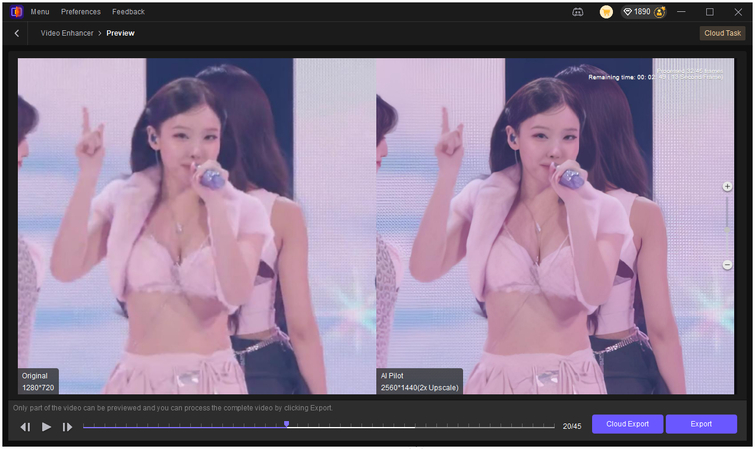
Caratteristiche Chiave:
- Aggiorna Video di Concerti Sfocati a 4K: HitPaw VikPea rileva automaticamente le parti sfocate del tuo video di concerti e le trasforma in 4K con un clic.
- Bilanciamento della Luce AI: Il programma analizza intelligentemente ogni fotogramma per correggere automaticamente i filmati sovraesposti o scuri.
- Restauro Naturale dei Colori: Questa caratteristica aiuta gli utenti a riportare in vita i video di concerti opachi o sbiaditi.
- Interfaccia Facile da Usare: HitPaw VikPea offre un'interfaccia intuitiva e facile da usare, ideale per utenti non tecnici e principianti.
Conclusione
Che tu stia utilizzando un iPhone 16 Pro Max o un Samsung S23 Ultra, le giuste impostazioni della fotocamera per concerti possono fare un'enorme differenza. E quando i tuoi filmati hanno ancora bisogno di quel tocco finale, HitPaw VikPea assicura che i tuoi momenti preferiti del concerto brillino in perfezione 4K.
Lascia un commento
Crea il tuo commento per gli articoli di HitPaw








